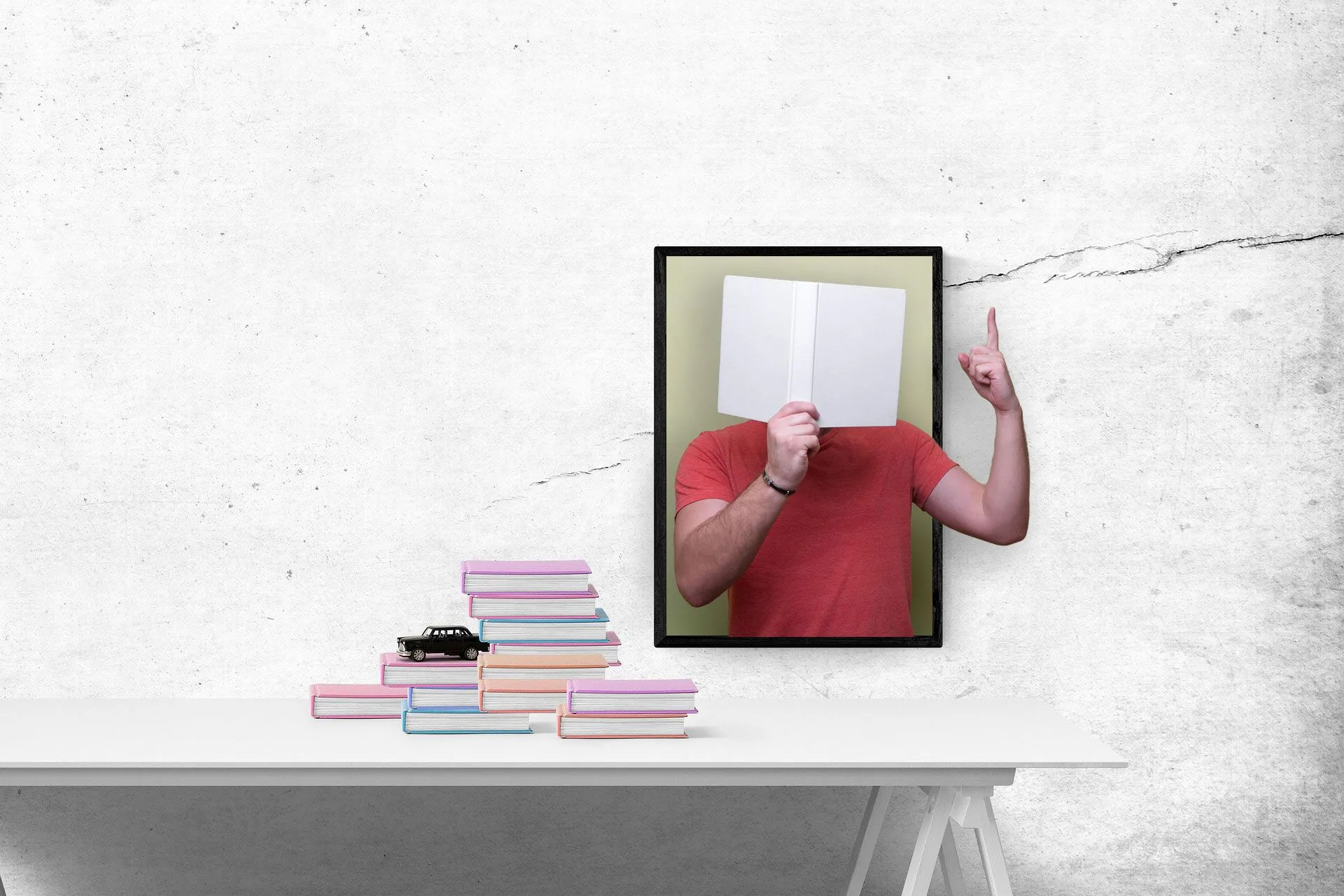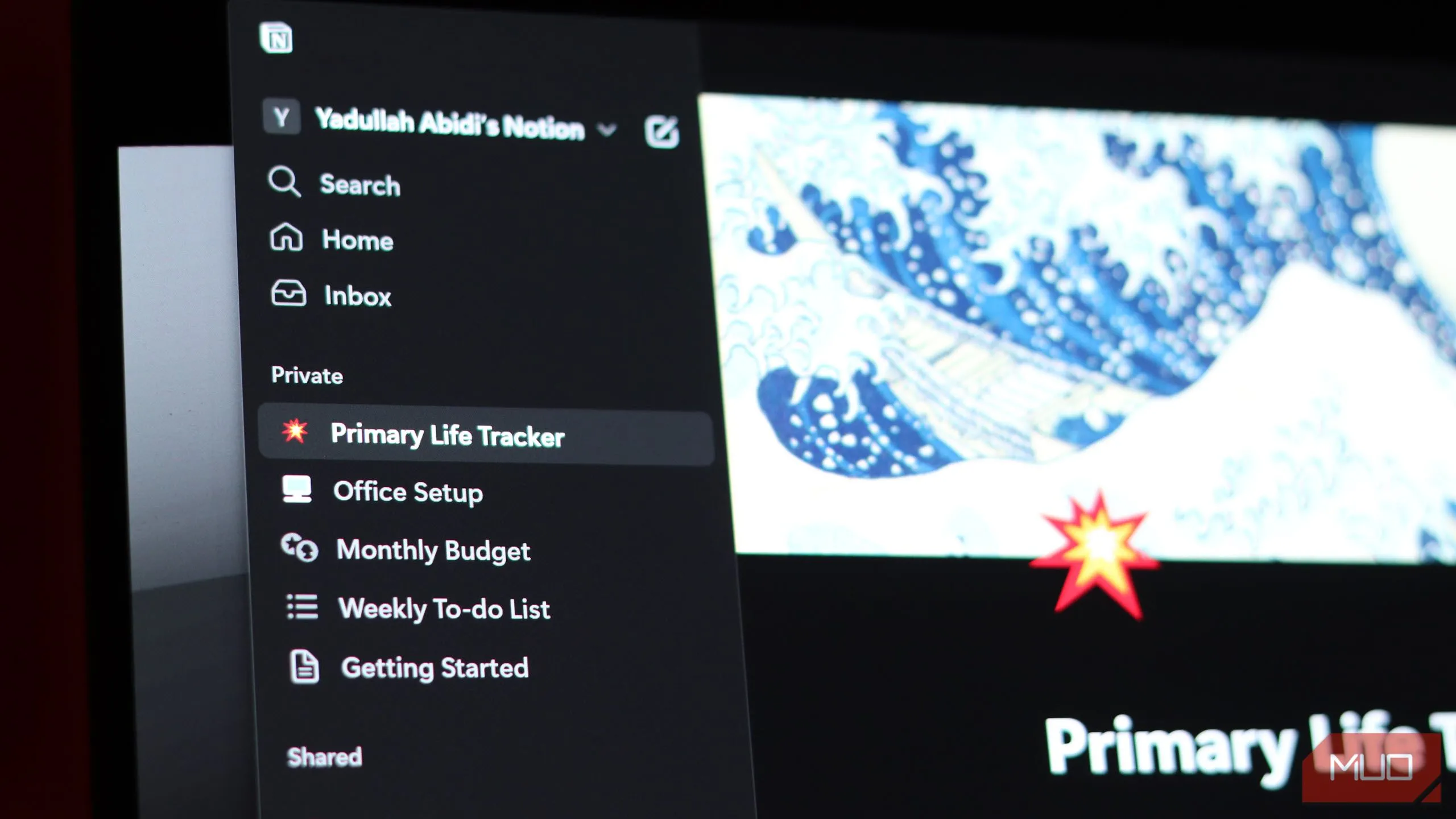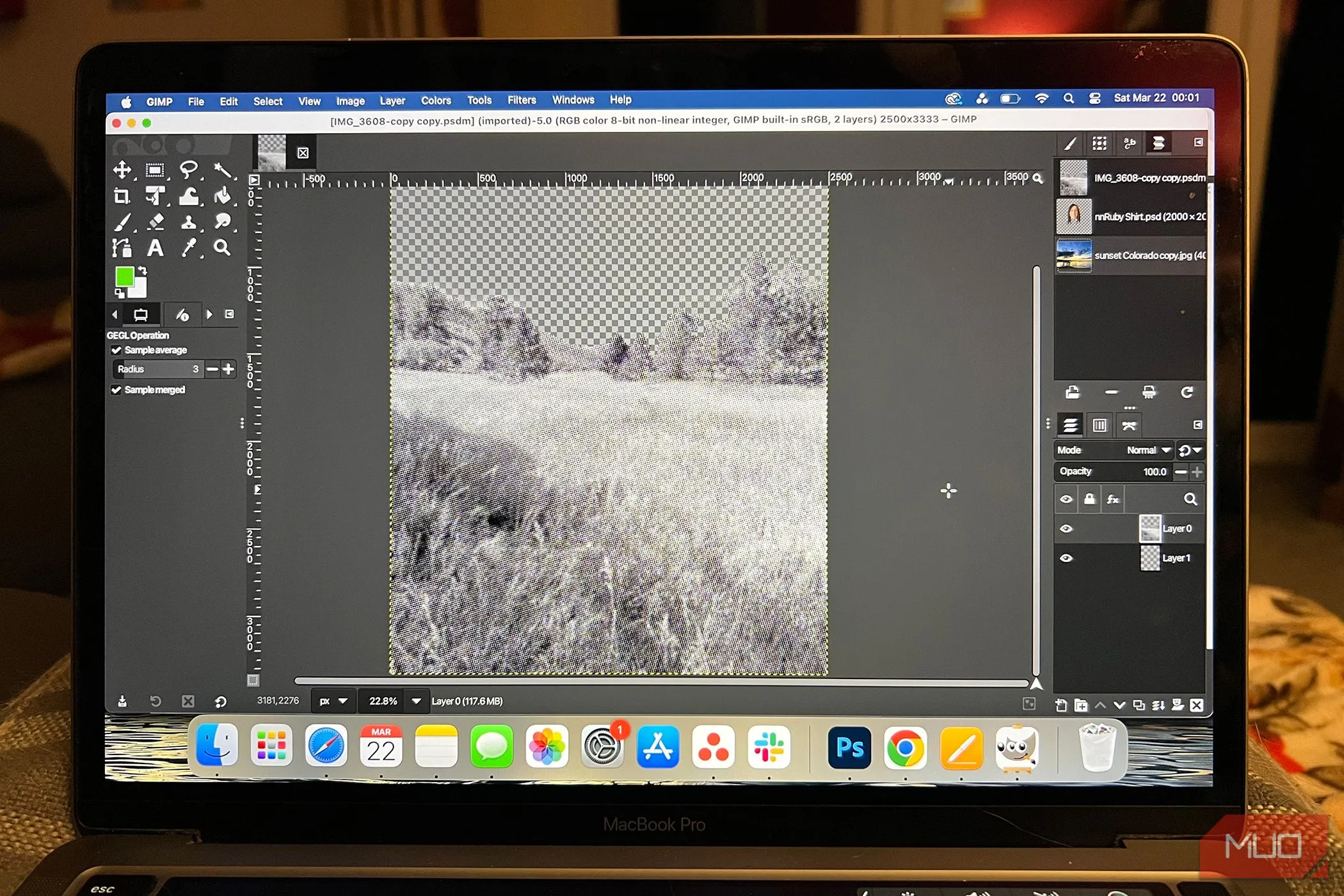Việc liên tục chuyển đổi giữa nhiều ứng dụng cho các dự án khác nhau luôn khiến tôi khó tập trung. Tình trạng này còn tồi tệ hơn khi chỉ làm việc với một màn hình – rất nhiều thời gian lãng phí vào việc sắp xếp và điều chỉnh kích thước các cửa sổ. Cho đến khi tôi khám phá ra tính năng tích hợp sẵn này của Windows, mọi thứ đã hoàn toàn thay đổi.
Desktop ảo Windows: Bước ngoặt thay đổi cách bạn làm việc
Trước khi biết đến Desktop ảo Windows, tôi phải vật lộn với màn hình lộn xộn và lãng phí thời gian tìm kiếm đúng cửa sổ. Thật không thoải mái khi phải liên tục giữ tổ hợp phím Alt + Tab và nheo mắt nhìn màn hình cả ngày để xoay xở với hàng tá cửa sổ.
Mặc dù đã nghe nói về Desktop ảo Windows (Virtual Desktop) khi nó ra mắt trên Windows 10, tôi chưa bao giờ thử cho đến khi chuyển sang Windows 11 và dành thời gian tìm hiểu các tính năng của nó.
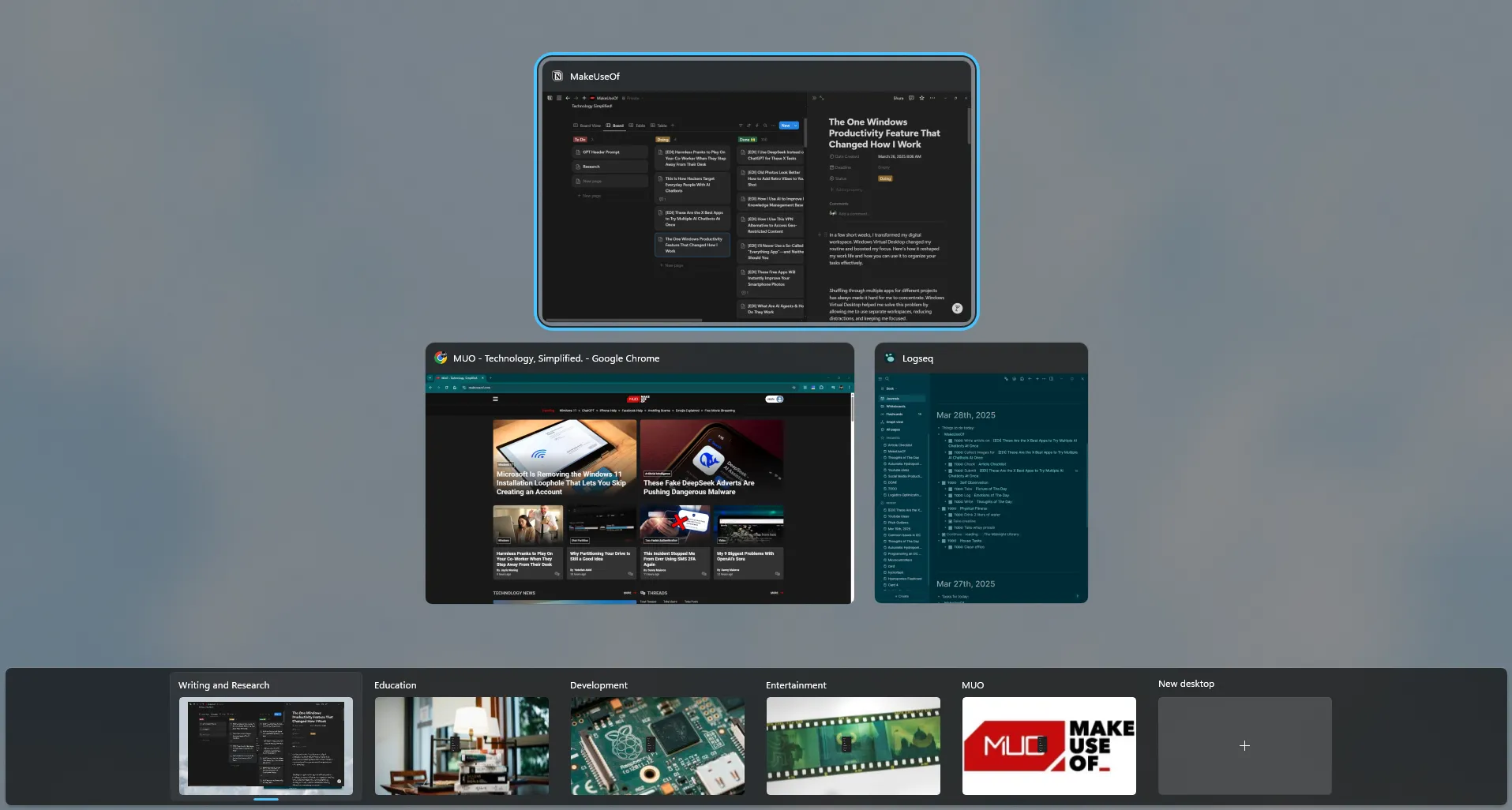 Nhiều màn hình ảo tùy chỉnh được sắp xếp gọn gàng trên Windows
Nhiều màn hình ảo tùy chỉnh được sắp xếp gọn gàng trên Windows
Nhanh chóng đến hiện tại, Desktop ảo đã trở thành một trong những tính năng tiết kiệm thời gian yêu thích của tôi trên Windows. Với công cụ này, tôi có thể tạo ra các không gian làm việc chuyên biệt cho từng tác vụ hoặc sở thích khác nhau, chẳng hạn như viết lách và nghiên cứu, học tập, lập trình hay giải trí.
Sự tách biệt đơn giản này giúp tôi tập trung vào một nhiệm vụ tại một thời điểm. Khi tôi chuyển sang màn hình làm việc dành cho viết lách, tôi chỉ thấy các ứng dụng, công cụ và thư mục liên quan đến công việc hiện tại của mình. Điều này không chỉ nâng cao sự tập trung mà còn giúp tôi luân chuyển qua một bộ ứng dụng nhỏ hơn nhiều cho mỗi không gian làm việc.
Và với Windows 11 giờ đây có thể gán hình nền khác nhau cho mỗi desktop, tôi có thể đặt một hình ảnh thư giãn cho không gian viết lách và một hình ảnh tươi sáng cho màn hình nghiên cứu. Tôi không còn cần phải thu nhỏ hoặc đóng các chương trình để xem những gì đang làm, và mọi thứ vẫn được nhóm lại một cách gọn gàng.
Hướng dẫn tận dụng Desktop ảo Windows hiệu quả
Desktop ảo Windows là một công cụ quản lý trực quan và không mất nhiều thời gian để làm quen. Dưới đây là cách bạn có thể sử dụng Desktop ảo một cách hiệu quả:
Tạo và chuyển đổi giữa các Desktop ảo
Để bắt đầu sử dụng Desktop ảo Windows, trước tiên bạn cần nắm vững những điều cơ bản. Đây là cách bạn có thể tạo và chuyển đổi giữa các desktop:
- Nhấn tổ hợp phím Windows + Tab trên bàn phím. Thao tác này sẽ mở Task View (Chế độ xem tác vụ) và hiển thị tất cả các desktop ảo và cửa sổ của bạn.
- Để tạo một desktop ảo mới, hãy nhấp vào New desktop (Desktop mới) ở phần dưới cùng của Task View.
- Để chuyển đổi giữa các desktop ảo, nhấn tổ hợp phím Ctrl + Windows Key + Mũi tên trái/phải để chuyển sang trái hoặc phải.
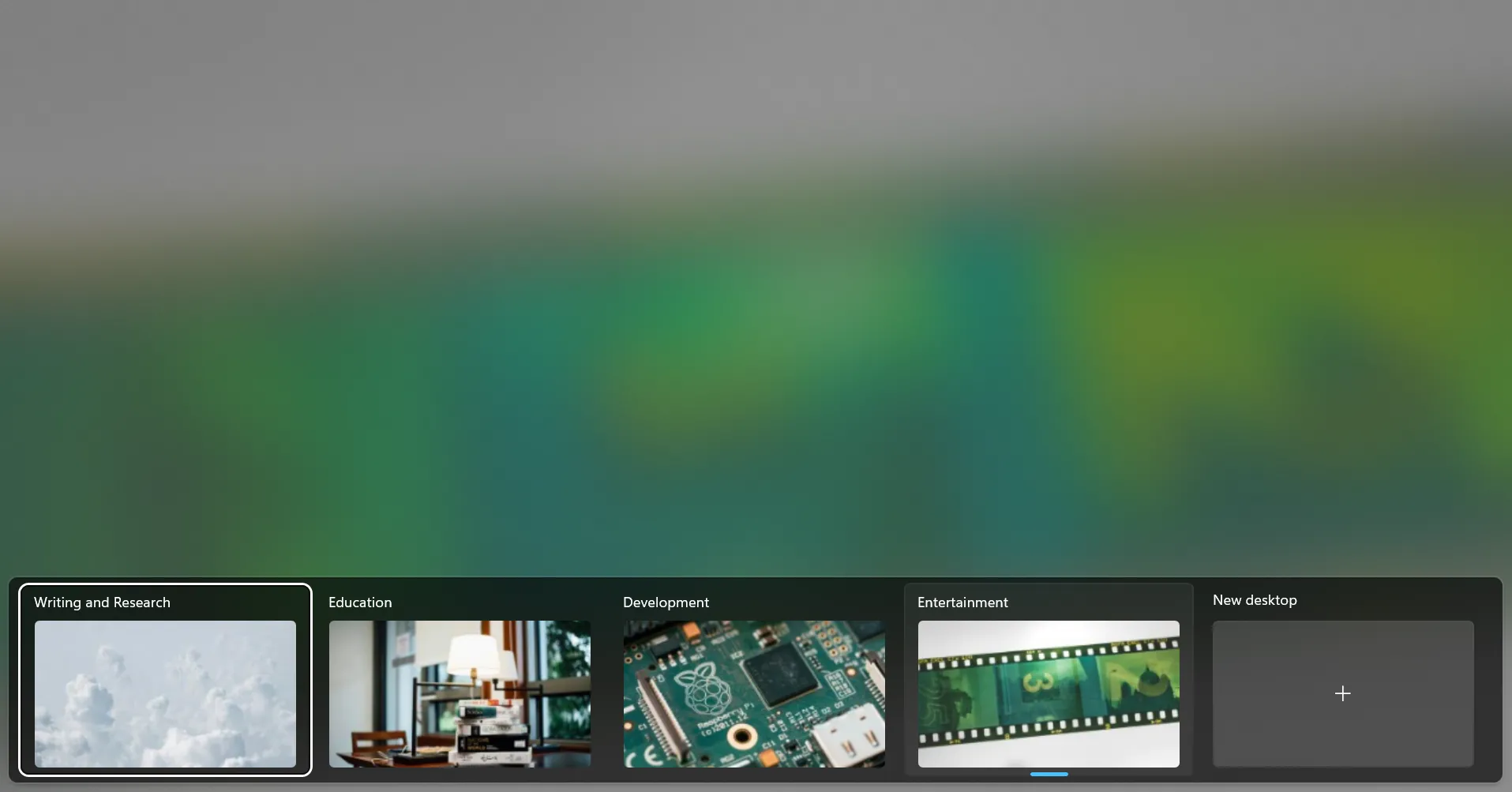 Tạo một màn hình ảo mới để quản lý tác vụ cụ thể
Tạo một màn hình ảo mới để quản lý tác vụ cụ thể
Đơn giản! Giờ đây bạn đã nắm được những kiến thức cơ bản về desktop ảo, nhưng có một vài điều bạn có thể làm để cải thiện trải nghiệm sử dụng.
Các kiểm soát nâng cao để tối ưu
Ngoài các chức năng cơ bản, Desktop ảo Windows còn cung cấp một vài kiểm soát nâng cao có thể cải thiện đáng kể khả năng đa nhiệm của bạn. Dưới đây là một vài trong số đó:
- Ghim ứng dụng trên mọi Desktop: Nếu bạn cần một số ứng dụng nhất định có thể truy cập trên tất cả các desktop ảo, bạn có thể ghim chúng một cách toàn cục. Để thực hiện việc này, mở Task View (Windows Key + Tab), nhấp chuột phải vào cửa sổ ứng dụng mong muốn và chọn Show this window on all desktops (Hiển thị cửa sổ này trên tất cả các desktop). Điều này đảm bảo rằng các công cụ thiết yếu luôn sẵn sàng, bất kể bạn đang làm việc trên desktop nào.
- Di chuyển cửa sổ giữa các Desktop ảo: Để chuyển một cửa sổ đang mở sang một desktop ảo khác, hãy mở Task View, sau đó kéo cửa sổ mong muốn đến desktop bạn chọn. Ngoài ra, nhấp chuột phải vào cửa sổ, chọn Move to (Di chuyển đến), và chọn desktop đích.
- Tùy chỉnh Task View: Bạn có thể cá nhân hóa giao diện Task View để phù hợp hơn với sở thích của mình. Ví dụ, bạn có thể chọn hiển thị cửa sổ từ tất cả các desktop trong Thanh tác vụ (Taskbar) hoặc chỉ giới hạn chúng trong desktop hiện tại. Điều hướng đến Settings > System > Multitasking (Cài đặt > Hệ thống > Đa nhiệm) để điều chỉnh các tùy chọn này trong phần Desktops (Desktop).
Mặc dù là những điều chỉnh nhỏ, việc dành thời gian tìm hiểu các kiểm soát này sẽ giúp bạn quản lý desktop ảo tốt hơn về lâu dài.
Cá nhân hóa Desktop ảo của bạn
Như đã đề cập trước đó, tôi sử dụng các không gian làm việc khác nhau cho các tác vụ và sở thích khác nhau. Để dễ dàng nhận diện từng desktop, tôi cần tùy chỉnh để mỗi cái trông khác biệt. Đây là cách thực hiện:
- Đổi tên desktop bằng cách mở Task View (Alt + Tab).
- Nhấp chuột phải vào desktop và chọn Rename (Đổi tên). Đặt cho nó một cái tên phù hợp.
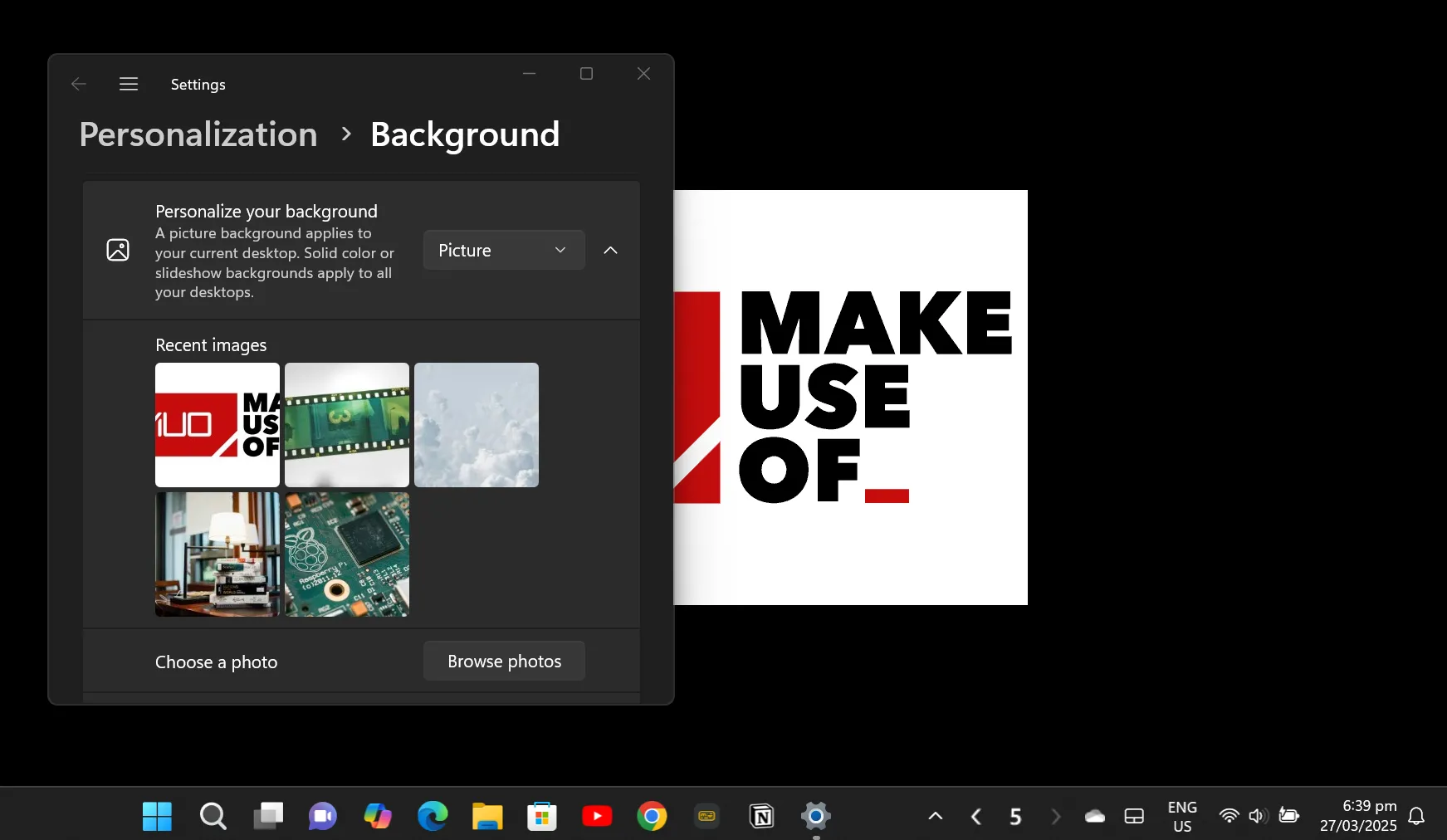 Tùy chỉnh màn hình ảo mới bằng cách thay đổi hình nền
Tùy chỉnh màn hình ảo mới bằng cách thay đổi hình nền
Nếu bạn đang sử dụng Windows 11, bạn cũng có thể thay đổi hình nền của mỗi desktop ảo.
- Mở Task View.
- Nhấp chuột phải vào desktop bạn muốn và chọn Choose background (Chọn hình nền) để thay đổi hình ảnh.
Hãy cố gắng sử dụng những hình ảnh liên quan mật thiết đến các tác vụ được gán cho mỗi desktop ảo. Bạn cũng có thể chọn những hình ảnh gợi lên một cảm xúc cụ thể để giúp bạn có được tâm lý phù hợp cho công việc đang làm.
Ví dụ, sử dụng một hình ảnh thanh bình cho không gian viết lách, một hình nền ấn tượng cho việc xem phim và chương trình, và một hình nền Windows thông thường cho các tác vụ cá nhân hoặc hàng ngày.
Tận dụng Snap Layouts và Snap Groups
Snap Layouts là một trong những tính năng mà Windows thực sự nổi trội. Đây cũng là một tính năng kết hợp rất tốt với Desktop ảo vì nó cho phép bạn sắp xếp các cửa sổ trong một desktop hiệu quả hơn.
- Snap Layouts: Di chuột qua nút phóng to của một cửa sổ đang hoạt động hoặc nhấn Windows Key + Z để xem các bố cục có sẵn. Chọn một cấu hình để sắp xếp nhiều cửa sổ gọn gàng trên màn hình của bạn.
- Snap Groups: Sau khi sắp xếp các cửa sổ bằng Snap Layouts, Windows sẽ ghi nhớ các kết hợp này dưới dạng Snap Groups. Bạn có thể chuyển đổi giữa các nhóm khác nhau một cách liền mạch, nâng cao khả năng đa nhiệm trên các desktop ảo.
Bằng cách tạo các desktop riêng biệt cho các dự án khác nhau, giờ đây tôi làm việc nhanh hơn và ít căng thẳng hơn. Nếu bạn cũng gặp phải những vấn đề tương tự như tôi, đây là lúc để thực sự thử sử dụng Desktop ảo Windows.